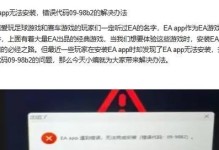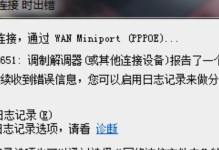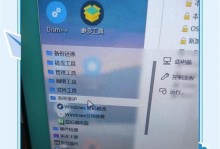电脑突然开不了机了,这可怎么办呢?别急,让我带你一步步排查,找出问题所在,让你的电脑重获新生!
一、电源问题,你注意了吗?

电脑开不了机,首先得检查电源。电源线有没有插紧?插座有没有电?如果使用的是笔记本电脑,电池充饱了吗?这些看似简单的问题,往往就是电脑无法启动的罪魁祸首。
二、外接设备,是不是在捣乱?

有时候,外接设备也会成为电脑开机的绊脚石。试试拔掉所有外接设备,只留下电源和显示器,再尝试开机。如果电脑能正常启动,那么问题很可能就出在这些外接设备上了。
三、指示灯和风扇,它们在说什么?

开机时,如果键盘灯闪烁或风扇转动,但屏幕却没有任何显示,那么很可能是内存或显卡出了问题。对于惠普T730等商用机型,可以尝试重新插拔内存条(注意需断电操作)。
四、强制关机,重启试试?
如果以上方法都不奏效,不妨试试强制关机并重启。长按电源键15秒以上强制断电,等待一分钟后重新开机。这一操作可以清除临时电源错误,有时候能起到意想不到的效果。
五、BIOS设置,你调整过吗?
电脑无法开机,有时候也可能是BIOS设置出了问题。尝试进入BIOS设置,检查硬盘是否被识别,启动顺序是否正确。如果系统停留在启动画面,考虑使用WinPE工具或macOS恢复模式进行修复。
六、软件问题,是不是在作怪?
电脑开不了机,也可能是软件问题在作怪。由于不当操作或恶意软件,系统文件可能损坏或错误。这时,你可以尝试使用系统恢复功能,将电脑恢复到正常状态。
七、硬件故障,是不是该检查一下了?
如果以上方法都无法解决问题,那么很可能是硬件故障导致的。这时候,你需要检查内存条、硬盘、显卡等硬件组件是否安装牢固,或者是否存在损坏。
八、专业维修,你准备好了吗?
如果以上方法都无法解决问题,那么可能需要寻求专业维修人员的帮助了。他们有专业的工具和经验,能够帮助你找出问题所在,并给出合理的解决方案。
九、预防为主,你做到了吗?
电脑开不了机,虽然让人头疼,但只要我们平时注意保养,预防为主,很多问题都可以避免。以下是一些建议:
1. 定期清理电脑内部灰尘,保持通风良好。
2. 避免使用劣质电源适配器和电源线。
3. 不要随意安装来历不明的软件。
4. 定期备份重要数据。
电脑开不了机,其实并不可怕。只要我们耐心排查,找到问题所在,就能轻松解决。希望这篇文章能帮助你,让你的电脑重获新生!